Как спрятать или скрыть приложение, папки на айфоне. Как скрыть номер на iPhone (айфоне) На айфоне где можно найти скрытые файлы
Иногда так случается, что по тем или иным причинам нужно куда-то позвонить со скрытого номера, а пользователи не знают, как сделать это на их модели телефона. Благодаря большой популярности телефонов от Apple многих интересует вопрос именно относительно него и звучит он обычно примерно так - можно ли на айфоне скрыть номер телефона и как это сделать ?
Отвечаем - да, конечно можно, в iPhone есть функция скрытия номера телефона. А как это сделать расскажет эта небольшая инструкция.
Для того, что бы скрыть номер телефона на iPhone достаточно зайти в меню сделать там несколько простых действий.
Откройте настройки
Первым делом откройте настройки телефона, нажав на соответствующую иконку на экране с надписью "Настройки" .

Найдите настройки телефона
В открывшемся меню прокрутите немного вниз и найдите настройки телефона, т.е. пункт с названием "Телефон" и нажмите на него.

Откройте настройки показа номера
Следующим делом в меню "Телефон" найдите и откройте настройки показа номера мобильного телефона, т.е. пункт с названием "Показывать номер".

Сделайте номер скрытым
И последним делом, если вы хотите отключить функцию показа номера на вашем айфоне, сдвиньте ползунок влево, как показано на изображении ниже.

Если же вы хотите отключить функцию скрытия номера на айфоне, сдвиньте ползунок вправо. Таким образом можно как включить, так и убрать скрытый номер на вашем iPhone.
После этого вы можете позвонить кому-нибудь, и абонент на той стороне трубки увидит следующую картину

К сожалению, распространяется эта полезная функция телефона только на звонки, в SMS сообщениях номер будет показываться, как и раньше.
Однако стоит учесть, что данная настройка зависит так же от оператора сотовой связи. У некоторых операторов вам понадобится дополнительно подключить услугу АнтиАОН, СуперАОН или аналогичную, у других же эта функция работает сразу без дополнительных услуг. В любом случае, после скрытия номера стоит проверить успех вашего мероприятия, позвонив другу или на другой телефон.
Многие стандартные приложения не отвечают требованиям современных пользователей, даже несмотря на то, что разработчики Apple делают их лучше с каждой новой версией iOS. И, казалось бы, они особенно не мешают, но место на рабочем столе занимают. В этой статье мы рассмотрим два способа, позволяющих скрыть неиспользуемые стандартные приложения на iPhone.
На самом деле, способа, который подошел бы всем пользователям iPhone не существует. Функциональность iOS не позволяет владельцам устройств скрывать или удалять стандартные приложения, поэтому приходится применять различные уловки. Таких уловок на данный момент существует две: в первом случае вам понадобится установленная iOS 7.1 или выше, а во втором - джейлбрейк.
Как скрыть неиспользуемые стандартные приложения на iPhone? Способ 1
Этот способ подойдет для владельцев iPhone (и iPad) с установленной iOS 7.1 или выше. Почему именно эта версия? Начиная с iOS 7.1 была обнаружена ошибка, которая позволяет скрыть любые иконки до перезагрузки устройства. Внимание: после «ребута» все вновь вернется на свои места.
Шаг 1. Соберите все неиспользуемые стандартные приложения в одну папку
Шаг 2. Перейдите на один из рабочих столов iOS-устройства и заполните все ячейки иконками приложений (заполнен должен быть и док), а также переместите на этот экран папку с неиспользуемыми приложениями
Шаг 3. Важно! На этом этапе необходимо внимательнее всего. Создайте папку, переместив одно приложение на другое и сразу же, пока идет анимация, перекиньте в нее папку с неиспользуемыми приложениями. В результате у вас должна получиться новая папка с двумя приложениями и папкой.
Шаг 4. Вытащите оба приложения обратно на рабочий стол, после чего вытащите папку - она пропадет и перестанет быть бельмом на глазу
Способ осуществляется гораздо проще, чем описывается. Для наглядности мы опубликуем видеоролик, снятый пользователем, нашедшего эту небольшую «дыру» в iOS.
Как скрыть неиспользуемые стандартные приложения на iPhone? Способ 2
Для того чтобы скрыть иконки неиспользуемых приложений вторым способом не придется делать никаких дополнительных манипуляций. Понадобится только джейлбрейк и твик HiddenApps из Cydia (скачать его можно в репозитории http://repo.idoodler.de).
После загрузки твика, вам предложат не только скрыть ненужные иконки приложений, но и отключить рекламные банеры, провести диагностику iOS и ввести устройство в режим Field Test. HiddenApps не нужно настраивать - все работает сразу же после установки.
- айфон 6s обзор
- кэшбэк 2018
- ios 12 обновление
Поставьте 5 звезд внизу статьи, если нравится эта тема. Подписывайтесь на нас ВКонтакте , Instagram , Facebook , Twitter , Viber .
Поставьте оценку:
Порой бывает нужно сделать так, чтобы с экрана устройства временно исчезла та или иная иконка приложения. Например, для того чтобы избежать запуска его ребёнком. Или если планируется отдать устройство кому-нибудь во временное пользование. И сделать подобное можно средствами самой iOS, без установленного джейлбрейка.
Для этого необходимо зайти в «Настройки » -> «Основные » -> «Ограничения ». Нужно включить ограничения и указать пароль. Теперь появляется возможность убрать с экрана некоторые из приложений, установленных по умолчанию. Таких, как Camera , FaceTime , Safari . Там же ставится запрет на установку и удаление ПО, пресекается использование Siri .

Что же касается скрытия приложений, установленных самим пользователем, то для этого нужно воспользоваться пунктом «Разрешённый контент », в котором выбирается раздел «Программы ».

К сожалению, у пользователя нет возможности скрывать приложения «поимённо». Только по их рейтингу в App Store. Если же указать «Запретить ПО », то будут скрыты вообще все установленные программы. Точно такие же разделы есть для книг, фильмов и музыки.
Важно!
Описанная выше методика, возможно, не самая изящная и удобная, но вполне функциональная. Однако у неё есть один довольно неприятный недостаток - если спрятанное было помещено в папку, то после раскрытия любая предварительная группировка будет потеряна, бывшие скрытыми приложения окажутся просто на рабочем столе.
Если вы нашли ошибку, пожалуйста, выделите фрагмент текста и нажмите Ctrl+Enter .
В 2014 году пользователи «яблочной» продукции с воодушевлением восприняли новость о том, что фотографии на и iPad с iOS 8 стало возможно скрывать – однако их радость быстро сменилась разочарованием. Оказалось, эта функция на iOS работает совершенно иначе, чем на Windows для ПК – спрятанные фото всё равно доступны для посторонних глаз.
Когда пользователь скрывает снимки на Айфоне, они уходят из всех категорий («Годы », «Моменты », «Коллекции ») и попадают в отдельную папку под названием «Скрытые ». Эта папка не шифруется и не защищается паролем, поэтому любой, кто получит возможность «полазить» по телефону, сможет ознакомиться и с её содержимым.
Фото на iOS 8 скрываются так:
Шаг 1 . Запустите встроенное приложение «Фото » на Айфоне.
Шаг 2 . Нажмите «Выбрать » в правом верхнем углу экрана и отметьте галочками все фото и видео, которые хотите спрятать.

Шаг 4 . Появятся две строки – в нижней отыщите вариант «Скрыть » («Hide »).
Шаг 5 . Подтвердите, что желаете спрятать снимки – нажмите «Скрыть фото » («Hide Photos »).
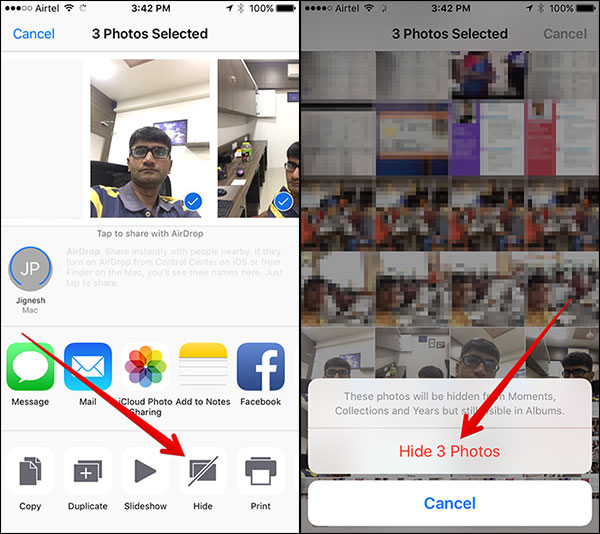
Папка «Скрытое » («Hidden ») появляется в списке альбомов, и в ней оказываются самые сокровенные снимки пользователя. Эту папку на Айфоне скрыть не получится.

Этот метод сокрытия фото на Айфоне крайне сомнительный. Лучше уж вообще не прятать снимки, чем помещать их в каталог, название которого так и привлекает внимание. Если гаджет попадёт в руки недоброжелателей, папка «Скрытое », скорее всего, будет проверена первой – ведь она обещает компромат.
Какие приложения позволяют спрятать фото на iPhone?
Надёжнее спрятать фото на Айфоне можно при помощи мобильных приложений из AppStore. Подобных программ в магазине Apple сейчас масса. Многие из них имеют конспирацию «на уровне» — они маскируются под калькуляторы. Кому придёт в голову, что фотографии могут быть спрятаны в калькуляторе?
Замечательной утилитой для сокрытия данных является Secret Calculator+ , «детище» китайских программистов. Это приложение бесплатное и очень простое в использовании. После установки оно будет присутствовать на рабочем столе под названием Calculator+ .

Спрятать фотографии с помощью этой программы можно так:
Шаг 1 . Запустите приложение и установите пароль. Ограничения по длительности пароля, похоже, нет. Мы решили остановиться на 20 знаках.

По завершении ввода нажмите клавишу %.

Затем введите пароль ещё раз, также поставив своеобразную точку кнопкой с символом процента. Если установка пароля прошла удачно, на экране появится такое окно:

Нажмите «OK, I got it ».
Шаг 2 . Сначала нужно завести новый альбом. Кликните на кнопку «+» в нижней части экрана.


Шаг 3 . Через кнопку «+» добавьте фото, которые вы хотели бы скрыть от посторонних.

Шаг 4 . Проследуйте в приложение «Фото » и удалите из него спрятанные снимки.
После этого вы можете вернуться в приложение Secret Calculator+ и убедиться, что фотографии на месте. Если вы нажмёте на клавишу с тремя горизонтальными линиями, то увидите: программа способна хранить не только фото и видео, но также и заметки, контакты, пароли от интернет-ресурсов.

Хранение файлов Word, Excel, Power Point по силам полной версии приложения. Владельцы iPhone могут приобрести её за 229 рублей.
Главное для пользователя Secret Calculator+ — самому не пасть жертвой хитроумной маскировки и не удалить приложение по невнимательности. Вместе с программой окажутся безвозвратно стёрты все фото, которые она хранила.
Достойной альтернативной Secret Calculator+ является приложение Private Camera . Принцип действия этой программы иной. Она не прячет фото за калькулятором, а позволяет делать снимки прямо из своего интерфейса. Эти снимки не отражаются в приложении «Фото », однако при необходимости их можно туда выгрузить (экспортировать).

Программа позволяет хранить под паролем не только фотографии с собственной камеры, но также и снимки, сделанные ранее, скопированные из альбомов приложения «Фото».
Владельцы техники Apple отмечают уязвимость приложений для сокрытия фото – несмотря на то, что снимки защищены паролем, получить доступ к ним всё же можно . Достаточно задействовать компьютер со специальным софтом. Например, утилита iTools позволяет просмотреть всё содержимое Айфона – спрятано оно или нет.
Пользователю, который ищет 100%-ной гарантии конфиденциальности фото, вариант с применением специальных приложений для хранения фото не подходит. Ему лучше прибегнуть к следующему способу.
Самый надёжный способ спрятать фото
Наиболее сокровенные фотосессии пользователю iPhone стоит хранить в программах, которые поддерживают шифрование AES-256. Алгоритм шифрования AES-256 – один из самых надёжных; им вовсю пользуются банковские структуры и правительственные организации. Приложения с поддержкой AES-256 собирают фото (и другие данные) в контейнеры – специально зашифрованные файлы. В iTools и аналогичных программах содержимое контейнеров не видно. Получить доступ к содержимому можно только одним способом — введя пароль.
В число мобильных приложений, способных шифровать данные, входят:
Программа uPassword, которая выполняла те же функции, что и 1Password, через AppStore больше не распространяется.
Заключение
Сокрытие фотографий при помощи собственных средств Айфона – «так себе» способ. Фото, которые нужно спрятать, просто собираются в одной папке, доступ к которой никак не защищён. Чтобы поместить снимки под пароль, следует воспользоваться одним из сторонних приложений – например, Secret Calculator+.
100%-ную гарантию защиты информации способны дать программы, поддерживающие AES-шифрование. Такие приложения помещают фото в контейнеры, содержимое которых не распознаётся никаким специальным софтом.
Смартфоны Apple, управляемые операционной системой iOS, способны «прятать» папки. Рассмотрим, как скрыть приложение на Айфоне с рабочего стола таким образом, чтобы никто из посторонних даже не догадался о его установке. Примечательно, что эта функция не требует использования стороннего программного обеспечения, а предусмотрена разработчиками компании Apple. Однако и здесь присутствуют некоторые нюансы.
Сокрытие приложений в папках
Чтобы скрыть иконку на iPhone практически каждой модели Apple, понадобится сделать лишь несколько простых шагов. Особенность в том, что манипуляции не выполняются через «Настройки».
Чтобы скрыть программы, их иконки, нужно выполнить несколько «секретных» действий на главном экране Apple-устройств, а именно:
И если мы обратим внимание, на рабочем столе внутри папки отображаются только программы, размещенные на 1-й странице:

То есть, создавая внутри папки большое количество страниц, мы «прячем» приложение. Конечно, это весьма условный способ, но его можно вполне взять на вооружение.
Чтобы найти удаленную программу, понадобится провести пальцем сверху вниз от центра главного экрана. Откроется поиск. После ввода названия программы она отобразится во всплывающем окне. При желании запустить.

Прячем приложение через «Настройки»
Существует еще один способ сокрытия приложений. Он доступен через «Настройки», однако убирает «с глаз» сразу все ПО. Для того чтобы убрать все приложения, скачанные из AppStore и установленные на Айфоне, понадобится пройти по пути: «Настройки» – «Основные» – «Ограничения» – «Разрешенный контент» – «Программы».

Здесь нужно нажать по пункту «Запретить ПО». Это уберет значки всех приложений с рабочего стола. Программки не удалятся, поэтому волноваться не стоит. Чтобы отменить изменения, надо лишь убрать галочку с последнего пункта.
В iOS 12 данная настройка реализована по следующему пути: «Настройки» – «Экранное время» – «Контент и конфиденциальность» – «Разрешенные программы». Отключаем зеленый индикатор у тех приложений, которые хотим скрыть.


 Скрываем нужные программы
Скрываем нужные программы
Вывод
Скрыть иконку приложения или папки на iPhone – дело несложное. Главное, следовать пошаговой инструкции и научиться «держать объект» на экране. Не всем владельцам айфонов нужна такая функция, но ситуации бывают разные. Поэтому статья подробно рассмотрела «секретные» способы сокрытия файлов, ставшие понятными и доступными даже неопытным пользователям «яблочных устройств».




